Software-ontwikkeling IDE's zoals Dreamweaver,Eclipse, Visual Studio, Netbeans etc., ondersteunen het opzetten en beheren van externe verbindingen inclusief FTP en SFTP. Dit stelt ontwikkelaars in staat om rechtstreeks verbinding te maken met FTP-server zonder de bestanden handmatig te hoeven downloaden om de broncodebestanden van live ontwikkelingsprojecten te openen en te bewerken. Als u een fervent Notepadd ++ -gebruiker bent en deze functie wilt gebruiken om externe verbindingen te beheren, voeg dan toe NppFTP naar uw plug-inlijst. Het is een lichtgewicht extensie waarmee je zoveel FTP-profielen kunt toevoegen als je wilt om rechtstreeks verbinding te maken met je webservers voor het uploaden en downloaden van codebestanden. Het is specifiek ontworpen om de noodzaak van het gebruik van een afzonderlijke FTP-client om de bestanden eerst te downloaden van de FTP-server te elimineren en vervolgens te importeren in Kladblok ++ om de vereiste wijzigingen aan te brengen.
De plug-in opent externe verbindingen rechtszijbalk, zodat u eenvoudig bestanden op uw FTP-server kunt bekijken, ze kunt downloaden en openen in de editor en ze kunt opslaan op een gedefinieerde lokale locatie. De extensie kan worden geïnstalleerd vanuit Notepad ++ Plugin Manager. Open gewoon Plugin Manager, scrol omlaag om NppFTP te vinden, selecteer het en klik op Installeren om met de installatie te beginnen. Als het niet lukt om de extensie te downloaden, kunt u het vereiste DLL-bestand downloaden (downloadlink onderaan het bericht). Na het downloaden hoeft u alleen het DLL-bestand naar de map Notepad ++ / Plugins te verplaatsen. U kunt de rechterzijbalk van NppFTP openen door te klikken op NppFtp weergeven Venster van Plug-ins -> NppFtp-menu. Klik op de knop Instellingen om een FTP-account te configureren en selecteer vervolgens Profielinstellingen.
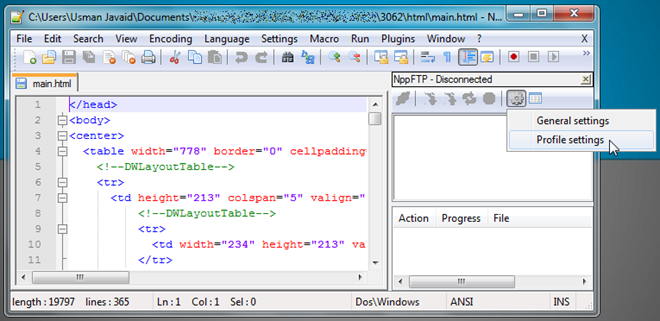
U kunt meerdere FTP-profielen toevoegen om snel verbinding te maken met verschillende FTP-servers zonder dat u FTP-verbindingsdetails hoeft op te geven. Klik op om een profiel toe te voegen Nieuw toevoegen en geef de profielnaam op. Voer op het tabblad Verbinding hostnaam, verbindingstype (ftp, sftp, ftps, ftpes), poort, gebruikersnaam en wachtwoord in. De authenticatie tabblad bevat instellingen voor bestands- en wachtwoordverificatie, terwijl u de verbindings- en overdrachtsmodus, ASCII- en binaire typen kunt kiezen en het actieve overdrachtpoortbereik kunt opgeven uit transfers tab.
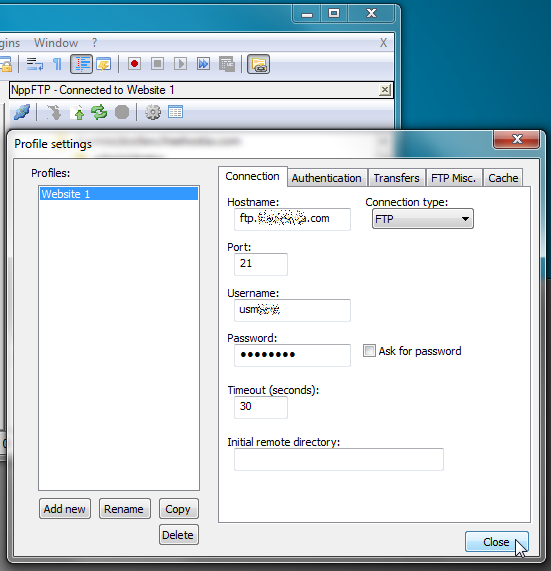
Nadat u FTP-profielen hebt toegevoegd, klikt u op de knop Verbinden en selecteert u de FTP-server waarmee u verbinding wilt maken.
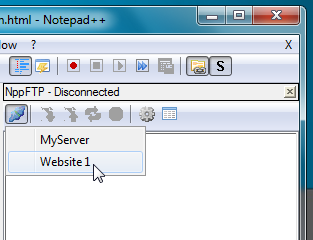
Het zal beginnen met het ophalen van uw Ftp-serverdirectory-lijst, zodat u de bestanden kunt openen, bewerken en downloaden. U kunt het bestand in de editor openen door erop te dubbelklikken.
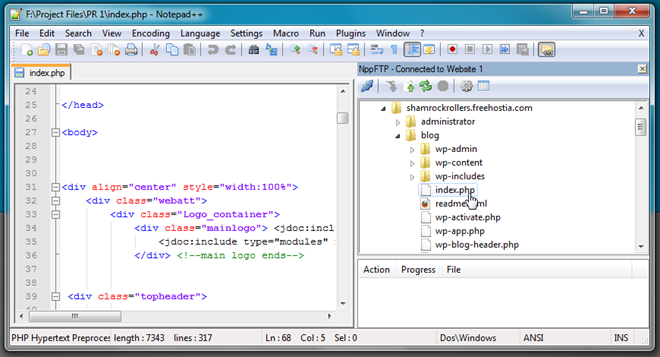
Als u het bestand op de lokale locatie wilt downloaden, klikt u met de rechtermuisknop op het bestand en selecteert u Bestand opslaan als. Met de werkbalk kunt u het bestand naar de server uploaden, de directorylijst vernieuwen en de verbinding verbreken.
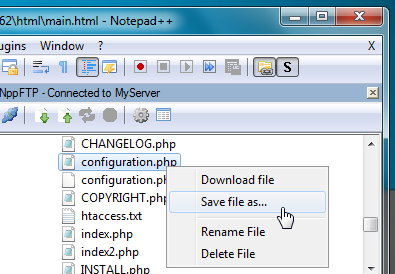
NppFTP biedt een eenvoudige manier om bestanden op de webserver te openen en te bewerken zonder de FTP-client afzonderlijk te moeten beheren. Het werkt op Notepad ++ 5.0 en hoger. Testen werd uitgevoerd op versie 5.9.3.
NppFTP downloaden













Comments